
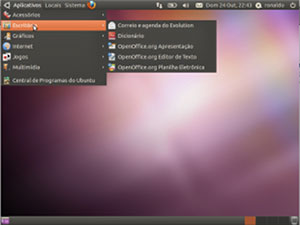
Quer trocar o Windows pelo Linux? Saiba como instalar o Ubuntu
Aprenda a usar sistema operacional gratuito em seu computador.
Sistema operacional Linux. (Foto: Reprodução)
Para quem usa o computador o que importa mesmo são os programas, sejam eles para navegar na internet, ouvir músicas, assistir vídeos, realizar trabalhos com suítes de escritório ou jogar. As possibilidades são inúmeras, mas conhecer um pouco sobre o sistemas operacionais que servem como plataforma para a execução dos programas pode permitir que se tire mais proveito do computador.O sistema operacional mais popular é o Microsoft Windows, atualmente na versão Windows 7. Mas também vem ganhando destaque entre usuários domésticos ou corporativos o GNU Linux, que tem o seu código fonte aberto, permitindo que programadores possam modificá-lo e distribuí-lo com as suas alterações. Isso não quer dizer que para poder usá-lo é preciso ser programador ou possuir conhecimentos avançados de informática.
Cada sistema operacional possui caraterísticas específicas. O importante é que para na sua escolha o usuário tenha em mente o que ele pretende fazer com o computador. Ou pelo menos ter uma ideia sobre quais principais funcionalidades e programas ele pretende encontrar no equipamento.
Nesta coluna, irei apresentar um tutorial sobre com instalar uma das versões mais populares do GNU Linux, o Ubuntu Linux, que acaba de ganhar uma nova versão. Os pontos fortes desse sistema operacional são:
- Versatilidade
- Amplo suporte a equipamentos diferentes
- Estabilidade
- Gratuito
- Baixo consumo de processador e memória RAM
- Ocupa pouco espaço no disco rígido
- Centenas de programas disponíveis para instalação
Além de possuir uma interface amigável, o Ubuntu é ótimo para ser instalado em computadores com configurações mais modestas. Existem outras distribuições GNU Linux que possuem características semelhantes. Entre elas, se destacam o Fedora, Mandriva, Mint, OpenSUSE, Slackware e o Debian. Existem centenas de outras distribuições. Sobre o ranking das mais populares, acesse o site distrowatch.com.
O Ubuntu pode ser encontrado no site do baixatudo ou no site da Canonical. Ele é totalmente gratuito, ou seja, você pode instalá-lo em quantos computadores quiser sem se preocupar com custos de licenças e evitar a “pirataria”.
Após o download do instalador do Ubuntu, grave um CD e o insira no drive do computador que terá o sistema instalado. Existem instalações mais avançadas, em que o usuário instala o Ubuntu e mais o Microsoft Windows. Neste tutorial irei apresentar a instalação mais simples, em que o Ubuntu será o único sistema operacional do computador.
Os procedimentos descritos abaixo são válidos para computadores desktop e também notebooks.
Após ter inserido o CD de instalação, reinicie o computador e aguarde o carregamento do sistema. Essa etapa pode demorar mais ou menos segundos, dependendo das configurações do computador.
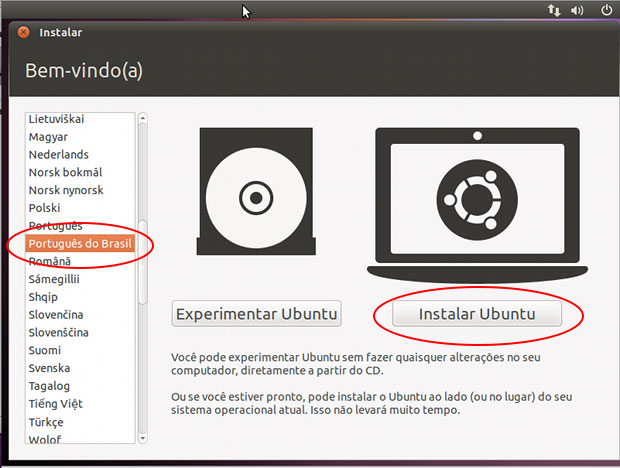
Definição do idioma que será instalado com o sistema operacional. (Foto: Reprodução)
A primeira etapa da instalação consiste em definir qual será o idioma do sistema. Selecione a opção Português do Brasil e clique em Instalar Ubuntu.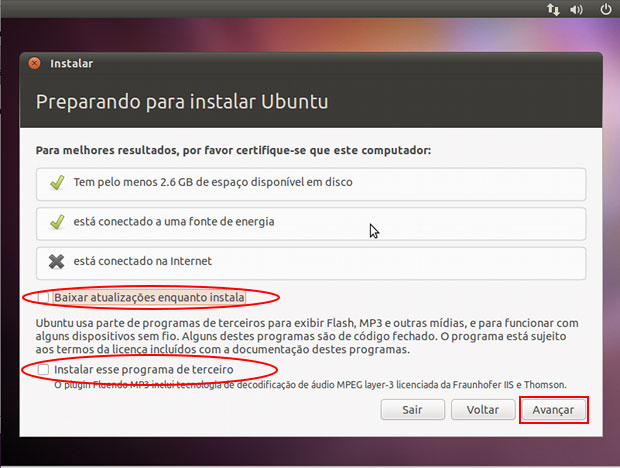
Configurações opcionais da instalação. (Foto: Reprodução)
A etapa seguinte permite que você já deixe o sistema mais adequado ao uso. Nela é possível já deixar a instalação contendo as atualizações e correções, assim como instalação de codecs para executar arquivos no formato em MP3 ou até mesmo o flash player (plugin necessário para exibir animações disponíveis em muitos sites). Para que essas opções sejam aplicadas, o computador já deve estar conectado na internet. Em caso de Notebooks, é recomendável que ele esteja ligado na tomada. Se preferir não instalar atualizações ou os codecs para MP3, apenas clique em Avançar.Mesmo que essas opções tenham sido ignoradas, após a conclusão da instalação do sistema operacional elas poderão ser refeitas a qualquer momento.
![]Confirmação para a utilização de todo o disco rígido. ]Confirmação para a utilização de todo o disco rígido.](http://s.glbimg.com/jo/g1/f/original/2010/10/25/passo3.jpg)
Confirmação para a utilização de todo o disco rígido. (Foto: Reprodução)
Nessa tela o sistema pergunta se deseja apagar totalmente o conteúdo do disco rígido. Como já mencionado, a instalação descrita aqui irá usar todo o disco. Então clique em Avançar. Atenção: é importante que você tenha feito um backup dos seus arquivos, pois o procedimento irá apagar todo os dados gravados na máquina.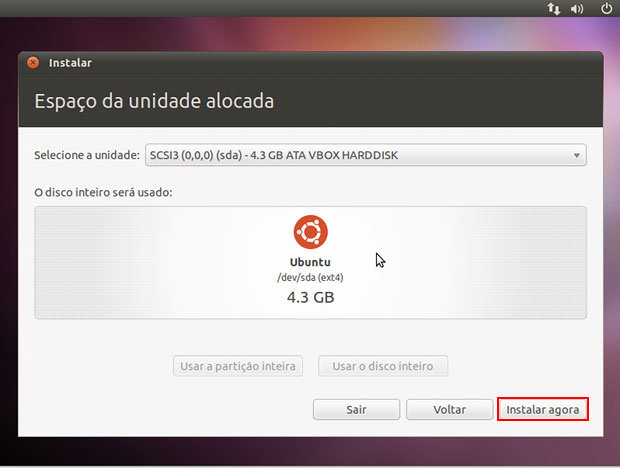
Iniciar a instalação do Ubuntu. (Foto: Reprodução)
Nessa tela clique em Instalar Agora. O tempo necessário para a instalação varia, por isso é importante ficar acompanhando as mensagens exibidas pelo instalador.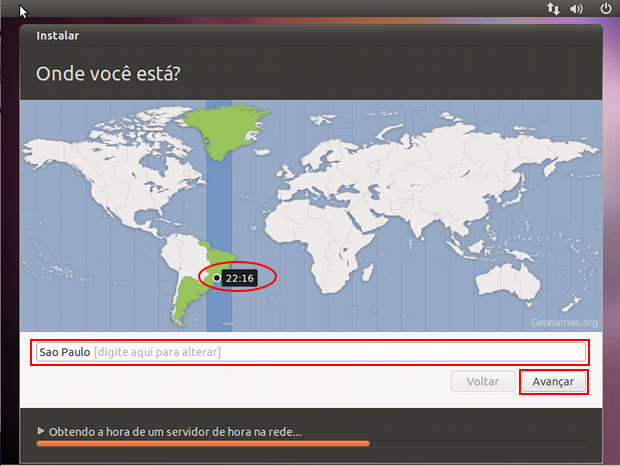
Configuração do relógio do computador. (Foto: Reprodução)
Em alguns instantes será necessário definir time zone. No caso aqui no Brasil, temos mais de um fuso. Com o mouse selecione a sua região no Mapa. Ao clique em determinadas áreas, o horário correspondente ao fuso irá aparecer. Após ter definido o time zone apropriado, clique em Avançar.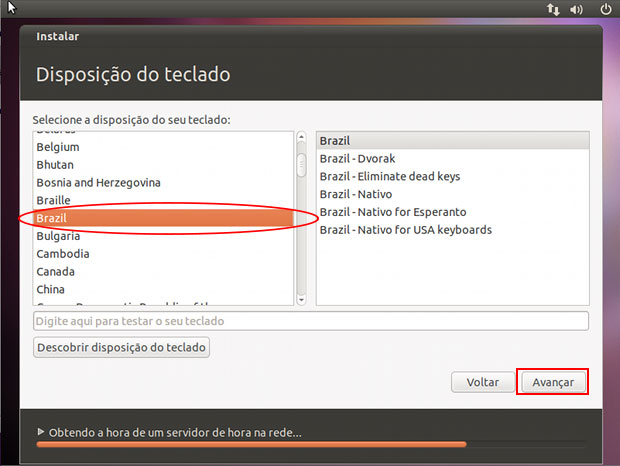
Configuração do layout do teclado. (Foto: Reprodução)
Nessa etapa, será definido o layout do teclado. Geralmente, o Ubuntu reconhece automaticamente. Para se certificar de que o layout do teclado é o apropriado para o seu computador, escreva algumas palavras na área de testes. Se for necessário alterar, faça isso ou apenas clique em Avançar.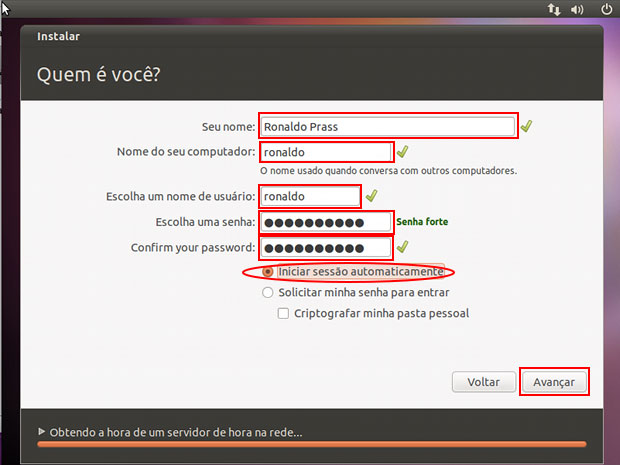
Definição de usuário e senha para usar o computador. (Foto: Reprodução)
Para garantir segurança e privacidade aos dados contidos no computador, defina o nome do usuário, o usuário e a senha. Se preferir criar um usuário, mas não queira ter que informar a cada vez que for usar o computador, marque a opção Iniciar sessão automaticamente. Após ter informado os seus dados, clique em Avançar.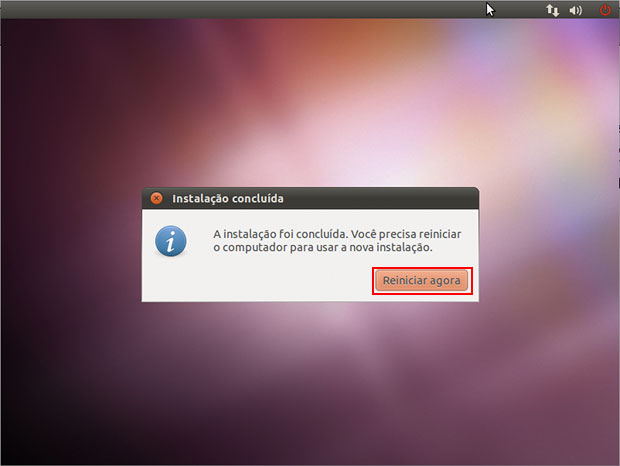
Finalizada a instalação do Ubuntu no computador. (Foto: Reprodução)
Aguarde o instalador concluir o processo de instalação. Quando essa etapa estiver concluída, clique em reiniciar. O sistema irá ejetar o CD de instalação. Retire-o e deixe o computador reiniciar. E ai está o sistema operacional instalado.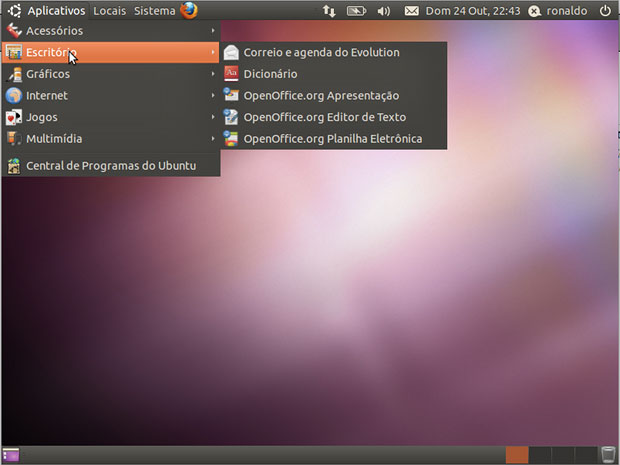
Tela inicial do Ubuntu. (Foto: Reprodução)
(Via G1)
![...[ A.o.C ]...](https://blogger.googleusercontent.com/img/b/R29vZ2xl/AVvXsEjDmwQTnP0JBMGzN5dGIWyGL0fO6DU4f2zV_Lir8clEGjjK3KLvNGCJJkoL7YDkdwYZk5T3VeJAIzY2667OqvcG7zFJZlfuPZuphB_r-YEWnLUxBqMUf3OwdDsfL5UydNtudP6Nct2j1W4/s1600-r/2.png)


0 comentários:
Postar um comentário
Leia antes de Comentar:
* Os comentários deste blog são todos moderados;
* Escreva apenas o que for referente ao tema;
* Ofensas pessoais ou spam não serão aceitos;
* Não faço parcerias por meio de comentários;
* Faça comentários relevantes;
* Para entrar em contato acesse nosso formulário de contato;
* Obrigado por sua visita e volte sempre.